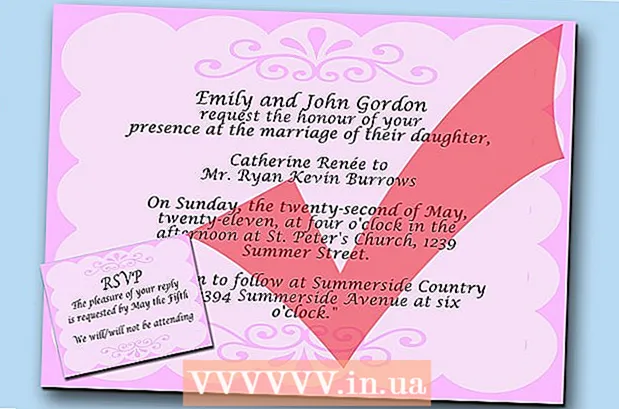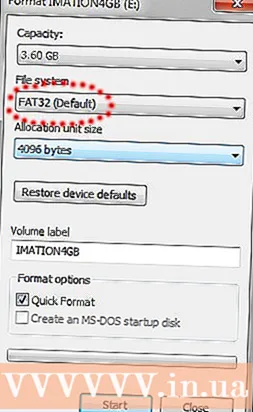Автор:
Peter Berry
Жаратылган Күнү:
12 Июль 2021
Жаңыртуу Күнү:
1 Июль 2024

Мазмун
Эгер эски компьютериңиз болсо же жөн эле жогорку графикалык жана тутумдук ресурстарды талап кылган программаны иштетип жаткан болсоңуз, Аппараттык Тездетүү функциясын чектеп, компьютериңиздин ишин жакшырта аласыз. жабдуунун ылдамдыгы) же функцияны толугу менен өчүрүңүз. Бул параметр жаңы компьютерлерде жок болушу мүмкүн, бирок эски компьютерлерде жакшы иштеши мүмкүн.
Кадамдар
Баштоодон мурун
Бардык эле компьютерлерде мындай мүмкүнчүлүк жок. Nvidia же AMD / ATI графикалык карталарын колдонгон жаңы компьютерлердин көпчүлүгүндө өзгөрүлмө ылдамдануу байкалбайт. Бул параметрлер көбүнчө эски компьютерлерде же борттогу графикалык картаны колдонгон компьютерлерде гана бар.
- Бул карталардын ылдамдыгын жөндөө үчүн, картаңыздын Башкаруу панелин ачуу керек. Бул бөлүмгө жумушчу столду чыкылдатып, графикалык картаңыздын Башкаруу панелин тандасаңыз болот.
- Акселерацияны жөндөө өндүрүүчүгө жана картанын түрүнө жараша ар кандай абалда жайгашышы мүмкүн. Адатта, бул жөндөөнү "Тутум орнотуулары" же "Сүрөттүн жөндөөлөрү" бөлүмүнөн көрө аласыз.
2-ыкманын 1-ыкмасы: Windows 7 жана 8 үчүн

Баштоо менюсун ачып, Башкаруу панелин чыкылдатыңыз.
"Персоналдаштырууну" чыкылдатыңыз.

"Дисплей Жөндөөлөрүн" чыкылдатыңыз.
"Өркүндөтүлгөн орнотууларды" таап, чыкылдатыңыз.

Картаны чыкылдатыңыз.Кыйынчылыктарды чечүү.- Эгер Көйгөйлөрдү чечүү өтмөгүн көрбөсөңүз, анда графикалык картанын драйвери бул Windows функциясын колдобойт дегенди билдирет. Драйверди жаңыртуу функционалдык функцияны кошууга жардам берет, бирок сиз графикалык картаңыздын Башкаруу панелин колдонуп, орнотууларды настройкалооңуз керек.
- Сиз Nvidia же AMD Control Panel панелин оң баскыч менен чыкылдатып, менюдагы ошол бөлүмдү тандап алсаңыз болот.
Чыкылдатуу Орнотууларды өзгөртүү.
- Эгерде Орнотууларды өзгөртүү баскычы боз болуп калса, графикалык картанын драйвери бул Windows функциясын колдобойт. Драйверди жаңыртканда, буга кошумча болушу мүмкүн, бирок сиз графикалык картаңыздын Башкаруу панели аркылуу орнотууларды өзгөртүшүңүз керек.
- Сиз Nvidia же AMD башкаруу панелине барып, жумушчу столду чыкылдатып, менюдан тандаңыз.
Аппараттык жабдууну тездетүү орнотууларын каалашынча тууралаңыз. Функцияны толугу менен өчүргүңүз келсе, аягына чейин жылдырыңыз.
Баскычты чыкылдатыңыз.Колдонуу , андан кийин чыкылдатыңыз Макул диалог терезесинен чыгуу.
Чыкылдатуу. Макул, андан кийин Дисплей Касиеттери кутучасынан чыгыңыз.
Өзгөртүлгөн орнотууларды жандыруу үчүн компьютериңизди өчүрүп-күйгүзүңүз. жарнама
2ден 2-ыкма: Windows Vista үчүн
Пуск менюсун ачуу үчүн Старт баскычын чыкылдатыңыз.
Башкаруу панелин ачыңыз.
"Көрүнүш жана жекелештирүү" баскычын чыкылдатыңыз.
Менюдагы "Экрандын чечилишин жөндөө" баскычын чыкылдатыңыз.
Дисплей Орнотуулар терезесиндеги "Өркүндөтүлгөн Орнотууларды" чыкылдатыңыз.
Картаны чыкылдатыңыз.Кыйынчылыктарды чечүү Monitor Properties терезесинде.
Баскычты чыкылдатыңыз.Орнотууларды өзгөртүү.
Тандоо баскычы.tiếp tục Коопсуздук терезесинде.
Аппараттык жабдууну тездетүү орнотууларын каалашынча өзгөртүңүз. Эгер толугу менен өчүргүңүз келсе, орнотууну аягына чейин жылдырыңыз.
Чыкылдатуу. Макул, андан кийин компьютериңизди өчүрүп-күйгүзүңүз. жарнама
Кеңеш
- Аппараттык жабдууну тездетүүнү чектөө же толугу менен өчүрүү, эгер компьютер өтө жай иштеп жаткан болсо, анда аны талап кылат. Бул көбүнчө эски компьютерлерде болот же компьютерде графикалык карта начар болуп, бирок компьютердин тутумдук ресурстарынын көбүрөөк бөлүгүн талап кылган жана мыкты графикалык картаны талап кылган программаларды же оюндарды иштетүүгө аракет кылып жаткан учурда болот. Эгер компьютериңизде жай иштөө белгилери байкалса, айрыкча видео көрүп же оюн ойноп баштаганда, кээде жабдууларды тездетүүнү өчүрүп, жаңы компьютерге акча салбай эле, көйгөйдү жарым-жартылай чечиши мүмкүн. же болгон компьютерди жаңыртуу.